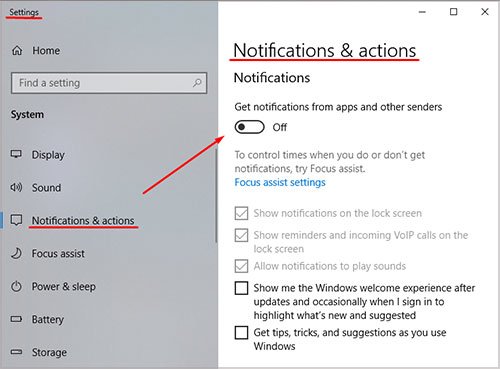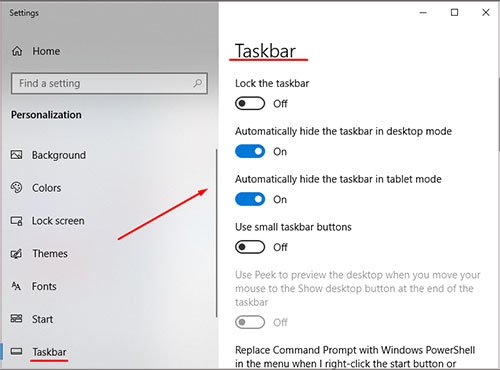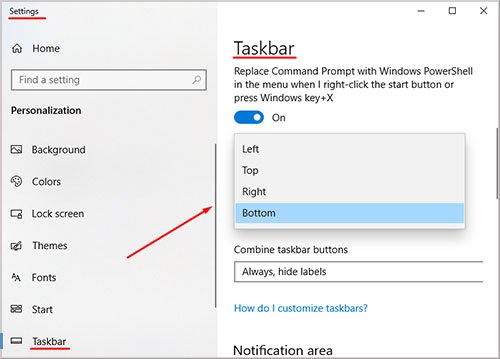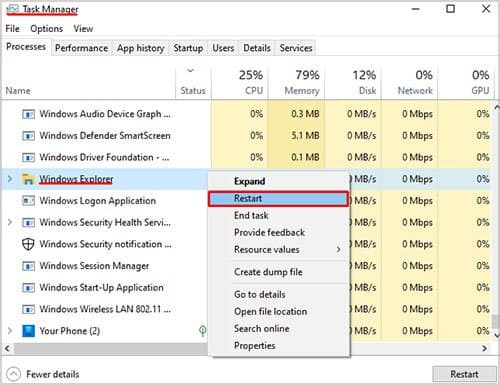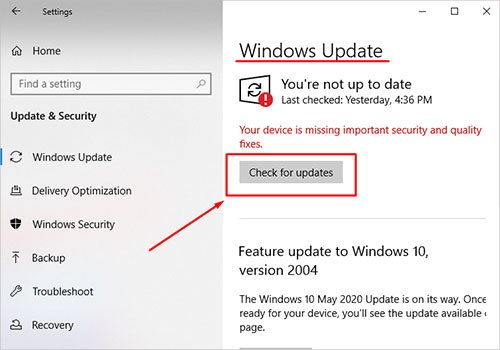Aunque la barra de tareas de Windows facilita el uso de su computadora, a veces no desea verla todo el tiempo. Pero, ¿qué haces cuando lo configuraste para que se oculte pero no desaparece? Este artículo te ayudará a resolver este problema.
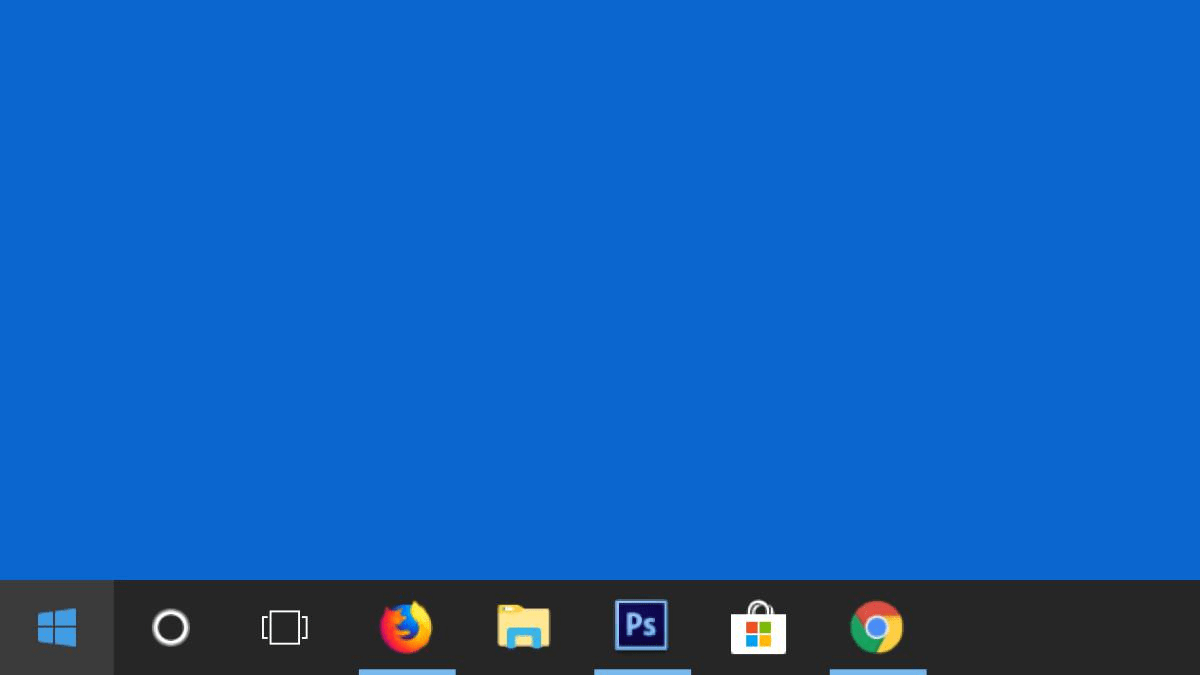
Tratar con las notificaciones que requieren su atención es la solución más rápida para solucionar este problema.
Sin embargo, puede haber otras causas como:
- La configuración para ocultar automáticamente su barra de tareas se restableció y debe volver a activarla
- Su barra de tareas está atascada en una ubicación y podría ocultarse automáticamente en otro lugar
- Tiene un error de Windows Explorer que está afectando su barra de tareas
- Por último, este es un problema conocido y necesita actualizar Windows
Cómo arreglar la barra de tareas de Windows que no se oculta
Reinicia tu computadora
Lo primero que desea hacer, como con todos los problemas relacionados con la computadora, es reiniciar su computadora. Reiniciar su computadora iniciará su computadora desde cero. Esto eliminará cualquier problema en segundo plano que impidiera que la barra de tareas se ocultara automáticamente. Si eso no funciona, hay más soluciones enumeradas a continuación.
Tratar con sus notificaciones
Una de las principales razones por las que su barra de tareas no se oculta es que tiene notificaciones en su computadora que requieren su atención. Su barra de tareas permanecerá activa hasta que se hayan tratado esas notificaciones. Las notificaciones tienden a aparecer en la barra de tareas de cuatro maneras diferentes.
Notificaciones del sistema
La primera forma es a través de un chatbox blanco, que suele tener un botón de cierre amarillo. Debe leer lo que dice la notificación, solucionar el problema y luego cerrarlo.
Programas Destacados
Otra forma es a través de programas resaltados en su barra de tareas. Si algún programa que está atascado en su barra de tareas tiene un fondo de color brillante, eso significa que requiere su atención. Abrir el programa y cerrarlo podría eliminar la notificación o podría ser más complicado que eso. De cualquier manera, necesitas abrir el programa para ver.
Bandeja de sistemas
El siguiente lugar en el que desea verificar las notificaciones es en la bandeja de Sistemas. Puede acceder a la bandeja de sistemas haciendo clic en el icono con forma de flecha en la barra de tareas. A veces, estos íconos tendrán un punto u otro tipo de ícono en la parte inferior derecha que indica que necesita su atención. Abra estos programas para ver cuál es el problema.
Centro de notificaciones
La última área para buscar notificaciones está en el centro de notificaciones. Para abrirlo, haga clic en el icono del cuadro de diálogo en el extremo derecho de la barra de tareas. Aparecerá una pequeña pantalla que tendrá una lista de todas las notificaciones que ha recibido. Puede revisar cada notificación individualmente y cerrarla o simplemente hacer clic en Borrar todas las notificaciones para cerrarlas todas a la vez.
Puede deshabilitar las notificaciones por completo si desea evitar que hagan visible su barra de tareas al azar.
Cómo deshabilitar las notificaciones
- En la barra de búsqueda de Windows, busque Notificaciones
- Haga clic en Configuración de notificaciones y acciones.
- Busque en la configuración de notificaciones hasta que vea dónde dice Recibir notificaciones de aplicaciones y otros remitentes
- Desactive esta configuración para deshabilitar todas las notificaciones en todas partes
- Si desea ser más específico, puede desplazarse hacia abajo y desactivar las notificaciones de aplicaciones individuales
Hacer esto evitará que recibas notificaciones, que mostrarán tu barra de tareas.
Verifique que haya configurado su barra de tareas para que se oculte automáticamente
Lo siguiente que desea probar cuando su barra de tareas ya no se oculta automáticamente es echar un vistazo a la configuración de su barra de tareas. Debe verificar que haya configurado su barra de tareas para que se oculte automáticamente.
Es posible que la configuración se haya restablecido cuando apagó su computadora o cuando se instaló una nueva actualización. Si ya está configurado correctamente, puede intentar alternar la configuración para ver si le ayuda a solucionar su problema.
- Vaya a la barra de búsqueda de Windows y escriba barra de tareas o haga clic con el botón derecho en su barra de tareas y haga clic en Configuración de la barra de tareas
- Busque la configuración que dice Ocultar automáticamente su barra de tareas en el escritorio y Ocultar automáticamente su barra de tareas en modo tableta
- Asegúrese de que ambos estén encendidos
Si está utilizando varias pantallas y el problema ocurre solo en una pantalla, hay una configuración para solucionarlo. Deberá desplazarse más hacia abajo en la configuración de la barra de tareas y desactivar Mostrar todas las barras de tareas en todas las pantallas.
Cambie la posición de su barra de tareas y luego vuelva a cambiarla
Este problema podría ser específico de la ubicación de su barra de tareas. Su barra de tareas puede estar en cualquier lado de su pantalla, por lo que es útil averiguar si se oculta automáticamente cuando se coloca en otro lugar.
Para cambiar la posición de la barra de tareas, siga las instrucciones a continuación:
- Vaya a la barra de búsqueda de Windows y escriba barra de tareas o haga clic con el botón derecho en su barra de tareas y haga clic en Configuración de la barra de tareas
- Desplácese hacia abajo hasta la configuración que dice Ubicación de la barra de tareas en la pantalla
- Cambia la ubicación de tu barra de tareas a otro lugar
Si nota que su barra de tareas se oculta automáticamente en otra posición, intente cambiarla un par de veces. Podría estar atascado y hacer esto solucionará el problema.
Reinicie el proceso del Explorador de Windows
El Explorador de Windows es un proceso que sirve como administrador de archivos principal de Windows. Administra los archivos y carpetas en su computadora y también la barra de tareas y el menú de inicio.
Si hay un problema con el Explorador de Windows, puede estar afectando su barra de tareas y evitando que funcione correctamente. Debe reiniciar el Explorador de Windows para solucionar el problema.
Para encontrar el Explorador de Windows y reiniciarlo, siga las instrucciones a continuación.
- En la barra de búsqueda de Windows busque administrador de tareas
- Haga clic en Más detalles en la parte inferior de la pantalla si su administrador de tareas no muestra todos los procesos
- En la pestaña de procesos, desplácese hacia abajo hasta que encuentre el Explorador de Windows en la sección Procesos de Windows
- Haga clic derecho sobre él y haga clic en Reiniciar
Su barra de tareas debería desaparecer brevemente. Cuando regrese, el problema debería estar solucionado.
Instale cualquier actualización pendiente en Windows Update
Este problema podría ser algo que se rompió en una actualización anterior de Windows. Si ese es el caso, es posible que Microsoft ya haya lanzado una actualización de Windows para solucionar el problema.
Para comprobar si lo tienen e instalarlo:
- Vaya a la barra de búsqueda de Windows en la parte inferior derecha de la pantalla y escriba Actualizar
- Haga clic en Windows Update cuando aparezca
- En la parte superior de la pantalla, debe haber un botón con la etiqueta Buscar actualizaciones, haga clic en él para buscar cualquier actualización que necesite su computadora portátil.
- Instala cualquier actualización que veas
- Reinicie su computadora si es necesario
Preguntas frecuentes
¿Cómo hago para que se muestre mi barra de tareas después de ocultarla automáticamente?
Para que su barra de tareas se vuelva a mostrar después de que se haya ocultado, simplemente coloque el cursor en el lado de la pantalla donde se encuentra su barra de tareas. Luego volverá a aparecer temporalmente hasta que mueva el cursor.
¿Por qué veo una línea delgada en la parte inferior de la pantalla aunque mi barra de tareas esté configurada para ocultarse automáticamente?
Desafortunadamente, esto se hace a propósito para que pueda encontrar su barra de tareas más tarde. Sin embargo, hay ciertos complementos que pueden ocultarlo por completo.
¿Por qué se muestra mi barra de tareas cuando ejecuto un programa en pantalla completa?
Una solución rápida para esto es hacer clic en la barra de tareas y luego hacer clic en el programa que está ejecutando. También puede intentar presionar los botones shift y tab al mismo tiempo hasta que haya seleccionado la aplicación de pantalla completa. Si ninguna de esas soluciones, siga las instrucciones anteriores en el artículo.